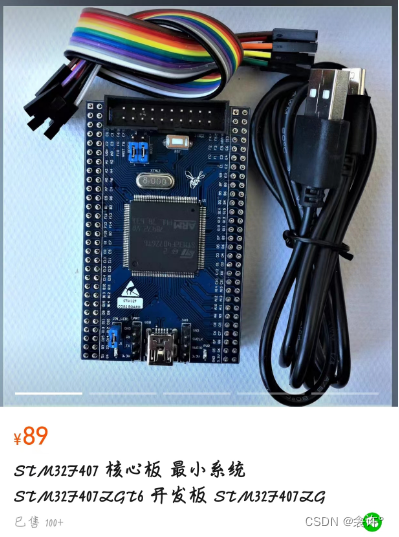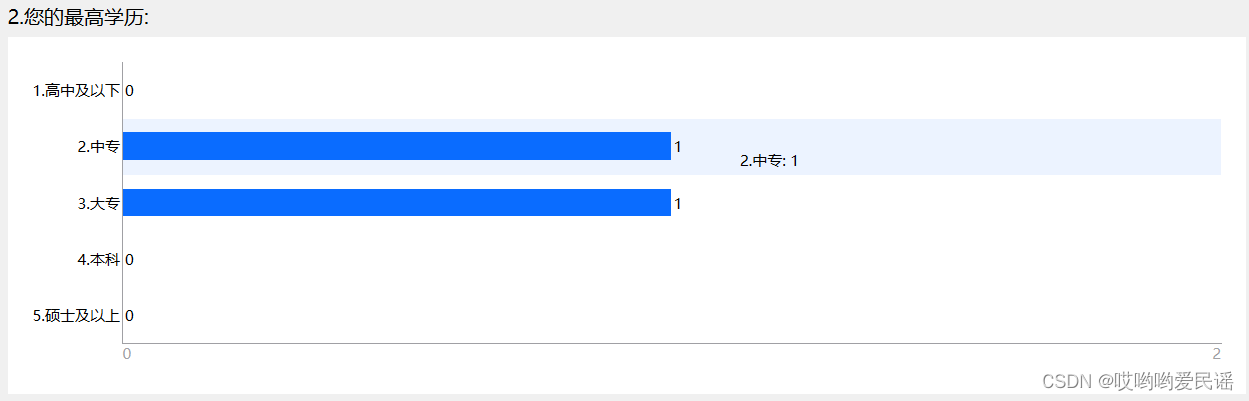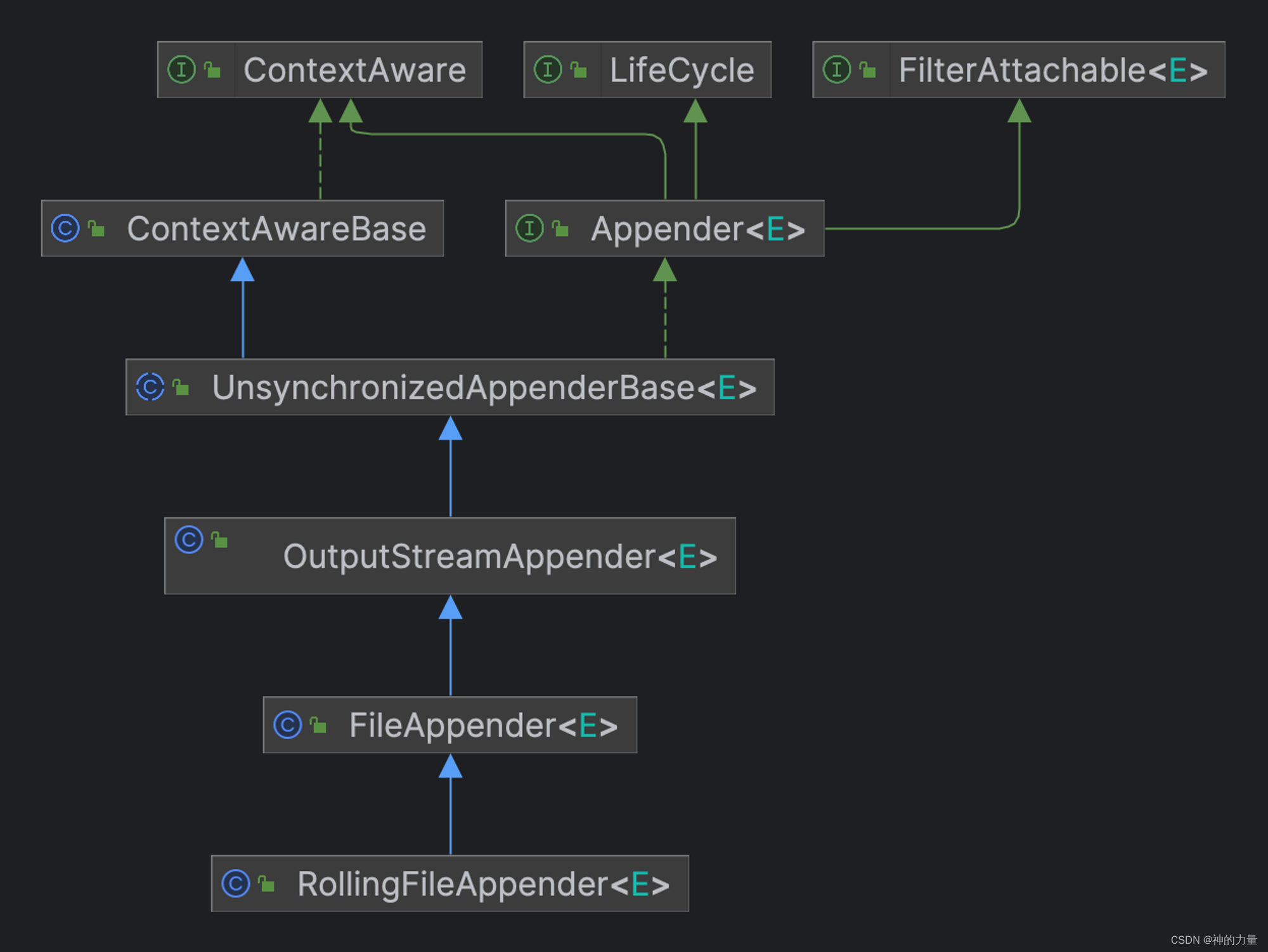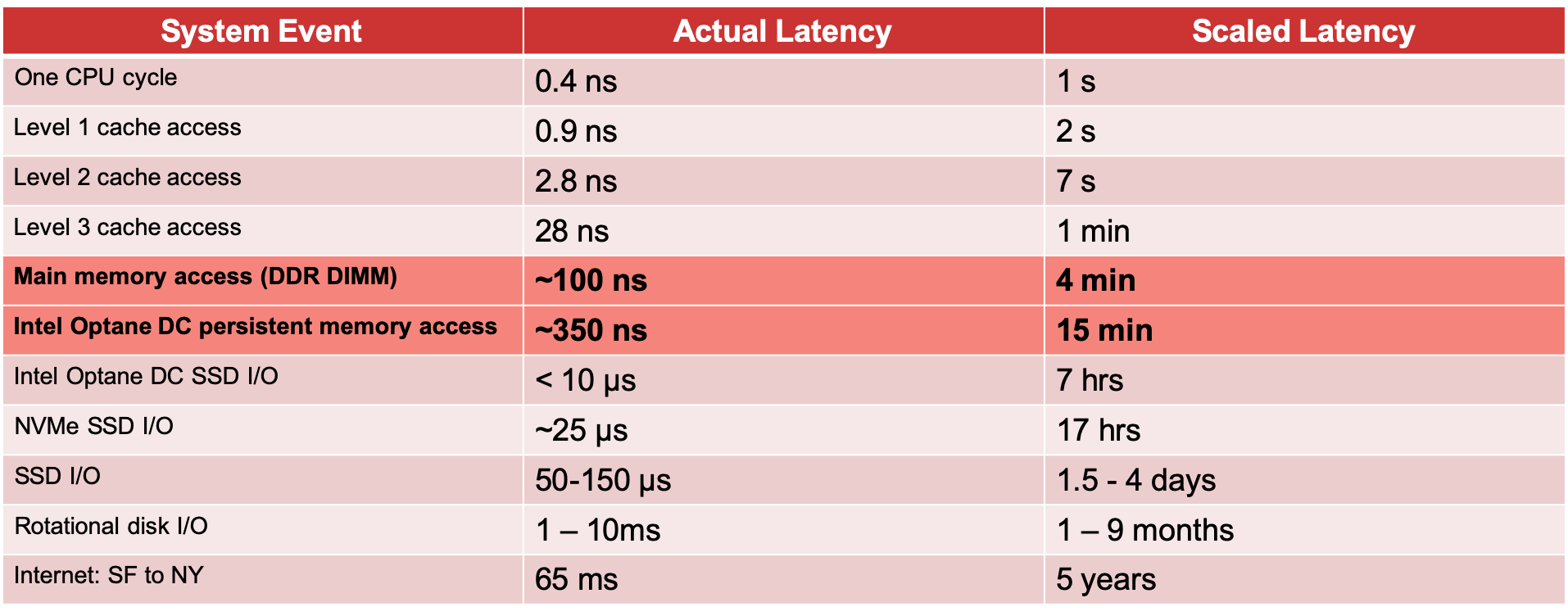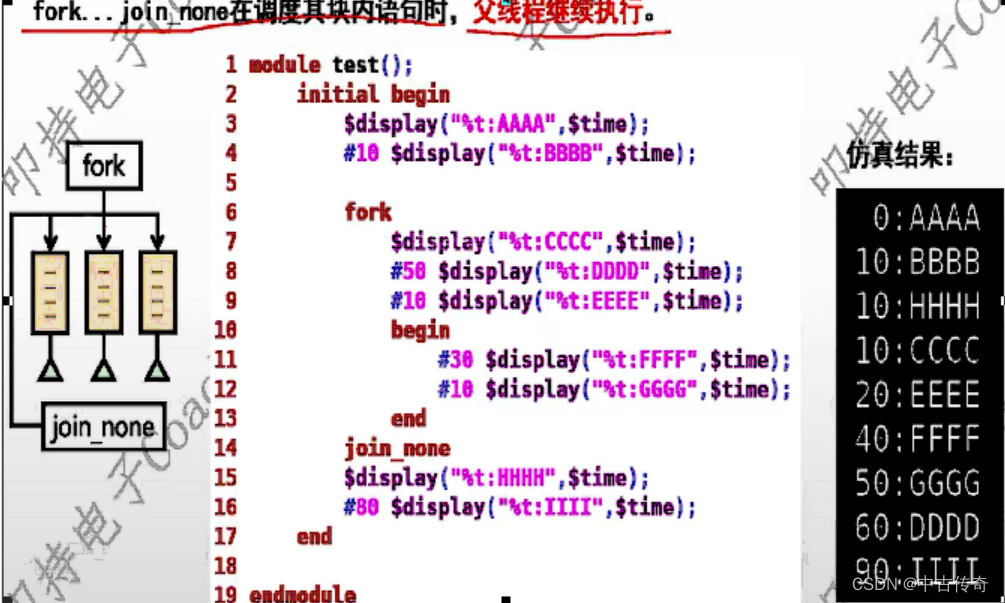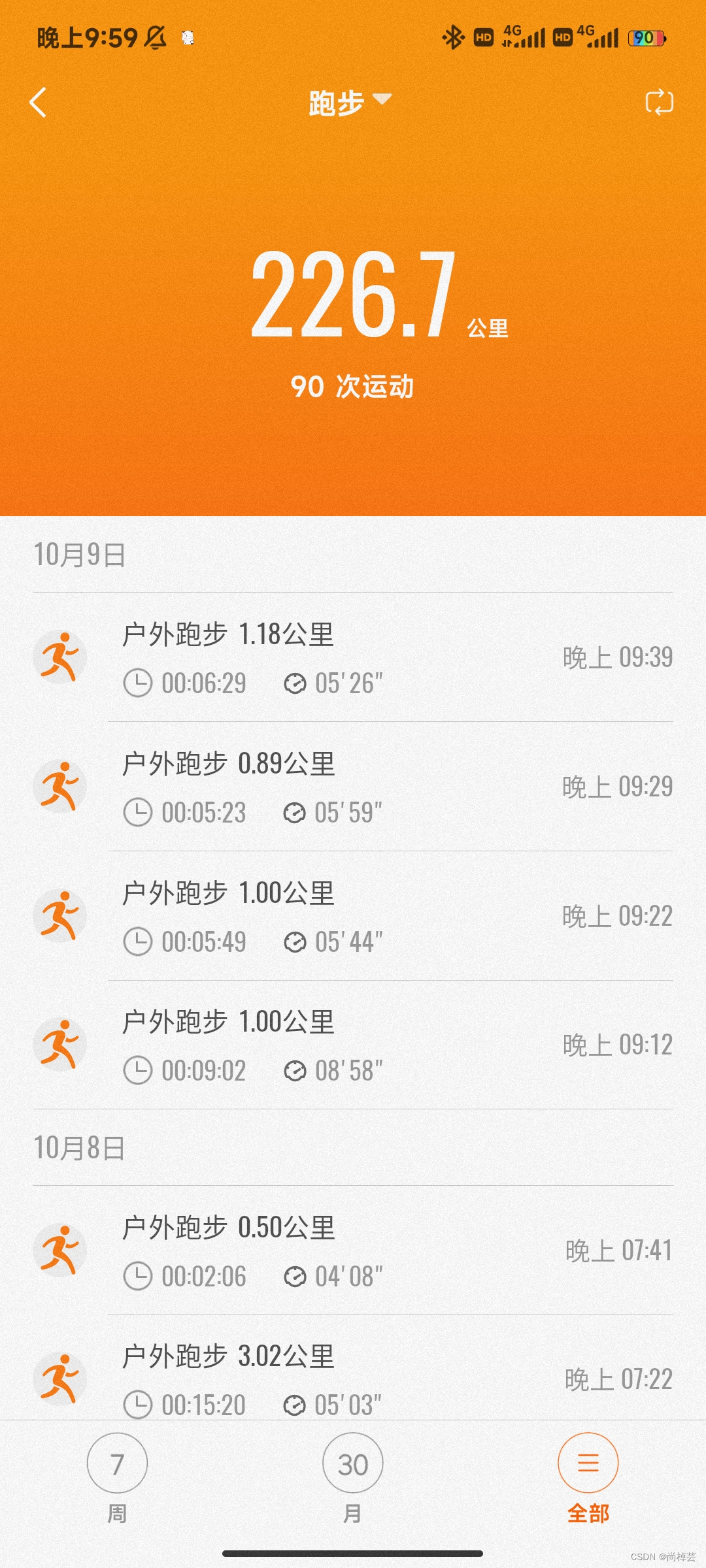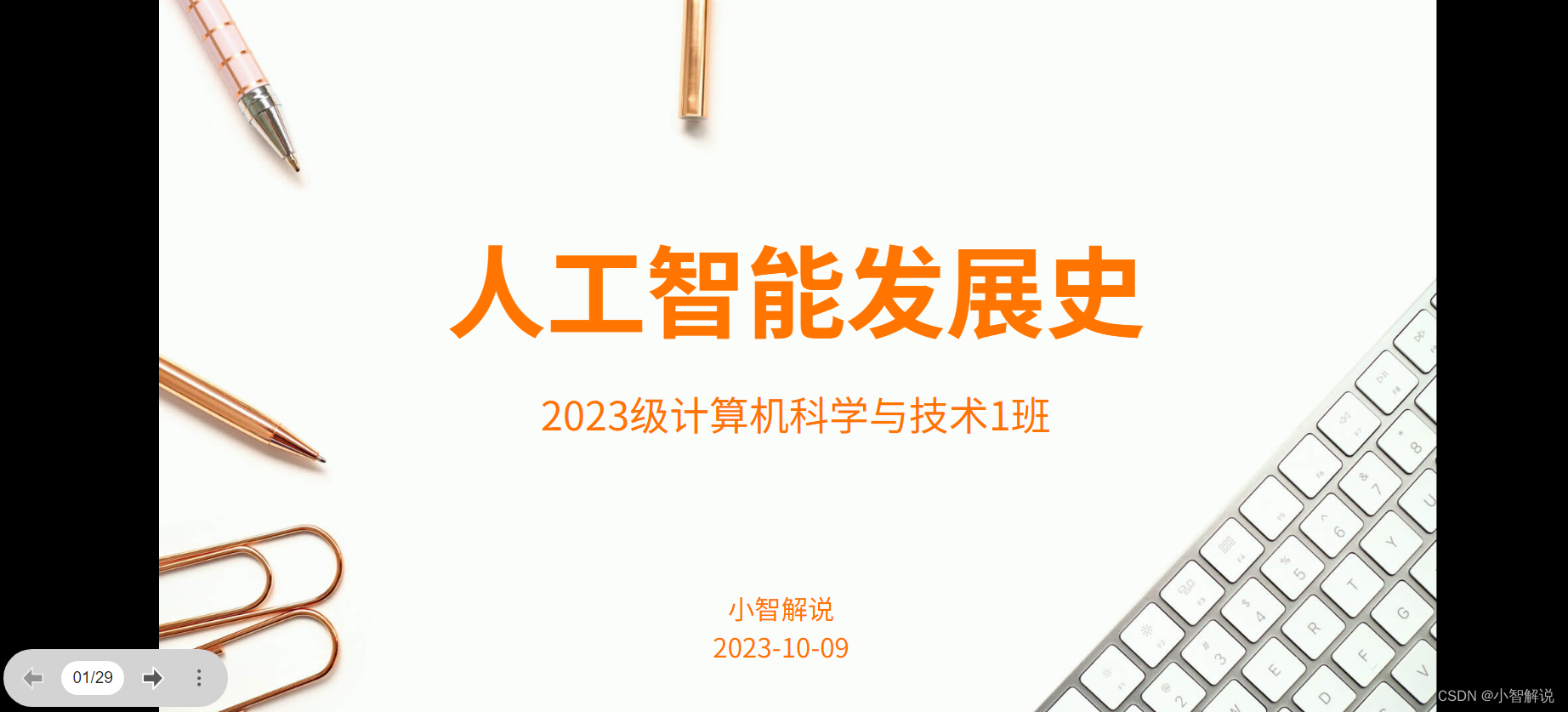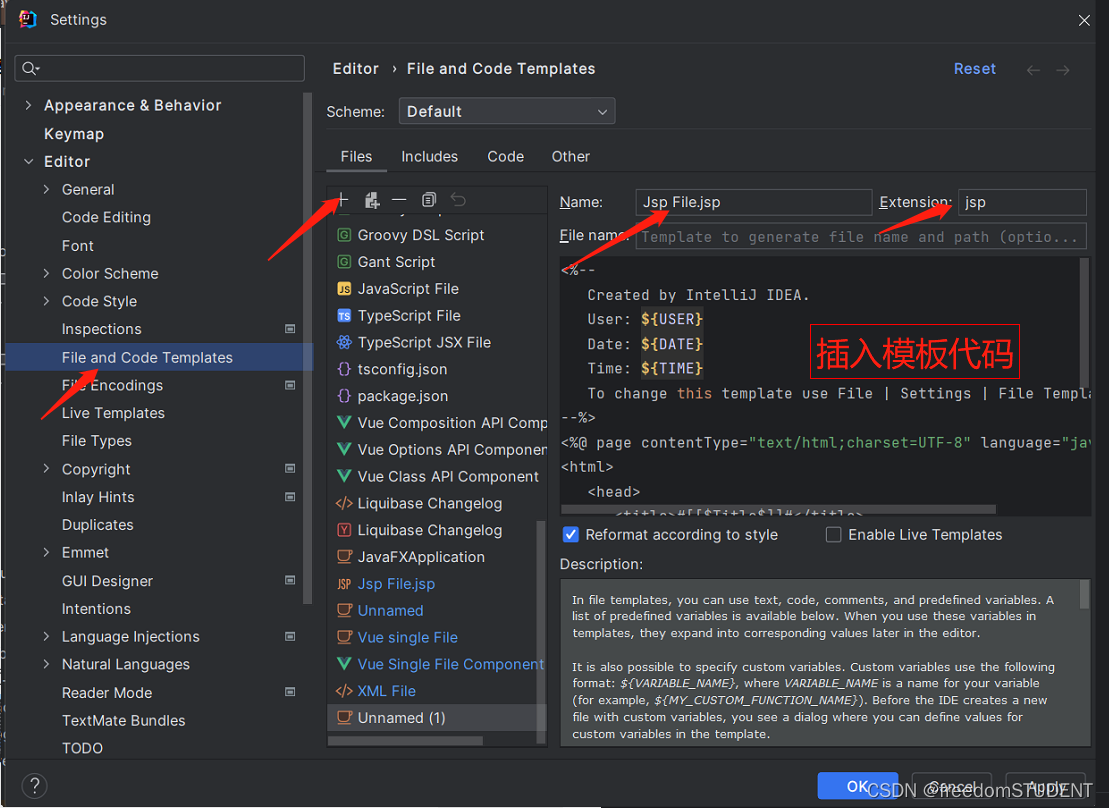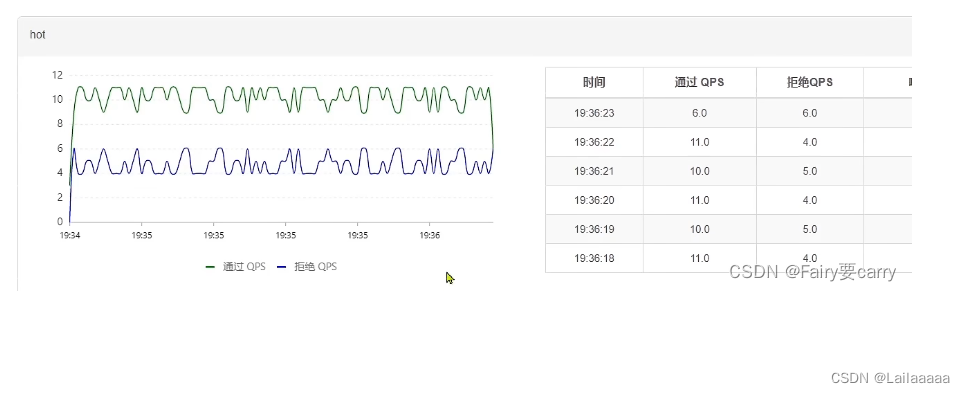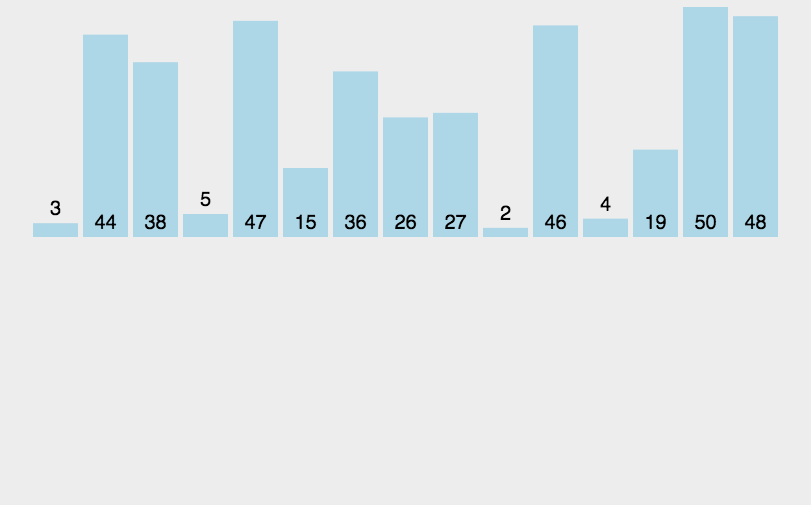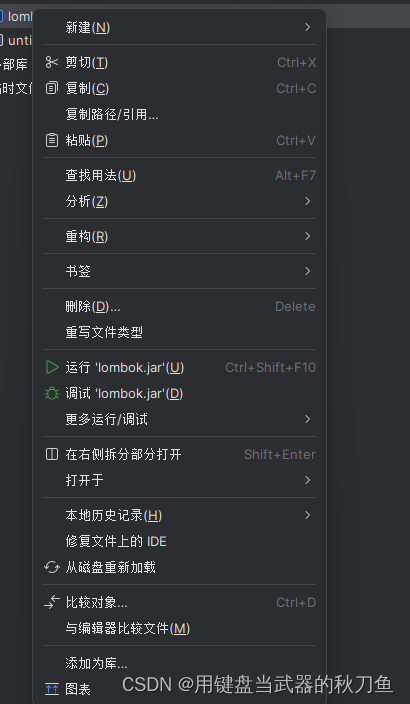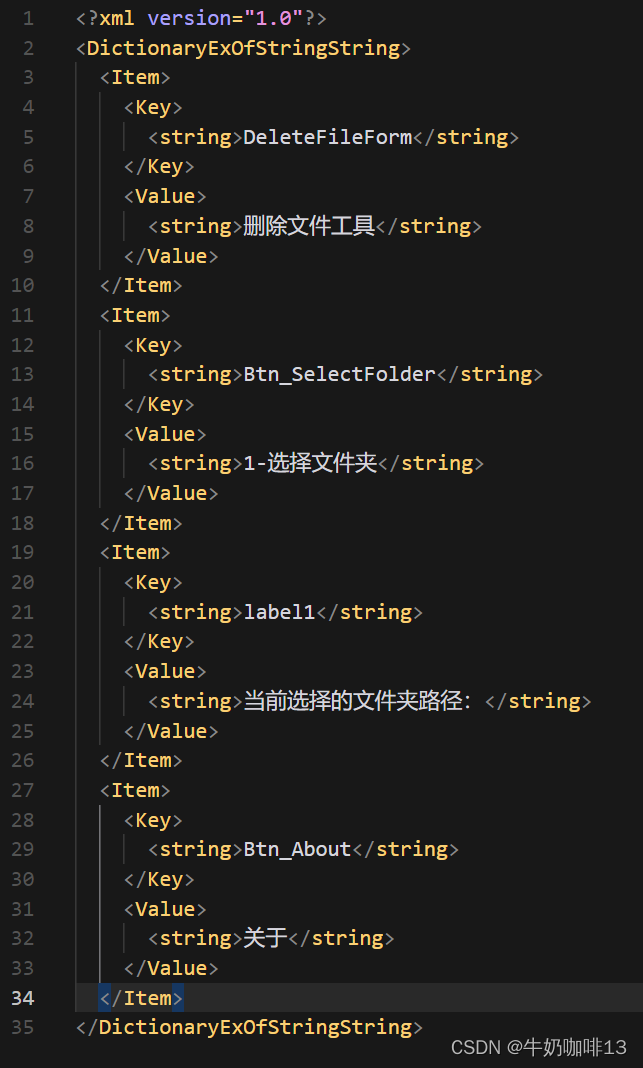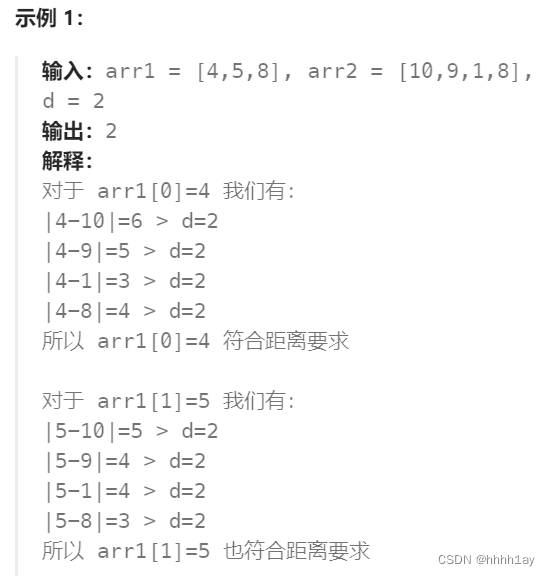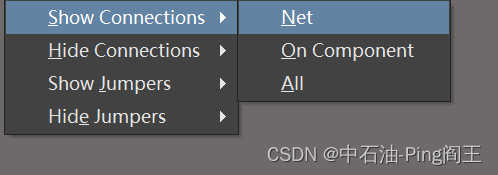CSS学习|第一章
- 前言
- 一、概述
- 1. 语法规定
- 2. 代码风格
- 二、选择器
- 1. 基础选择器
- 标签选择器
- 类选择器
- id选择器
- 通配符选择器
- 2. 复合选择器
- 后代选择器
- 子元素选择器
- 并集选择器
- 伪类选择器
- 链接伪类选择器
- focus 伪类选择器
- 三、引入方式
- 四、显示模式
- 1. 块元素
- 2. 行内元素
- 3. 行内块元素
- 4. 显示模式转换
- 五、字体属性
- 六、文本属性
- 七、背景属性
- 八、三大特性
- 1. 层叠性
- 2. 继承性
- 3. 优先级
- 九、盒子模型
- 1. 边框
- 2. 内边距
- 3. 外边距
前言
小白开始干前端
生命不息,学习不止~~
以下内容源于黑马前端教程,纯属搬运工了
上篇:HTML 学习 | 第一章
一、概述
一般 HTML 用于页面的布局,做结构,显示元素内容,其本身不太适合设置样式,如果让网页变得更加美观,就需要配合 CSS 。
CSS 是 层叠样式表 ( Cascading Style Sheets ) 的简称。CSS 是也是一种标记语言,主要用于设置 HTML 页面中的文本内容(字体、大小、对齐方式等)、图片的外形(宽高、边框样式、边距等)以及版面的布局和外观显示样式。
1. 语法规定
CSS 规则由两个主要的部分构成:选择器以及一条或多条声明。

-
选择器是用于指定 CSS 样式的 HTML 标签,花括号内是对该对象设置的具体样式
-
属性和属性值以 “
键值对” 的形式出现 -
属性是对指定的对象设置的样式属性,例如字体大小、文本颜色等
-
属性和属性值之间用英文 “
:” 分开 -
多个 “
键值对” 之间用英文 “;” 进行区分
例如:
<!DOCTYPE html>
<html lang="en">
<head>
<meta charset="UTF-8">
<meta http-equiv="X-UA-Compatible" content="IE=edge">
<meta name="viewport" content="width=device-width, initial-scale=1.0">
<title>css</title>
<style>
p {
/* 修改 p 标签中的内容为紫色 */
color: blueviolet;
/* 需要 p 标签中的内容字体大小为 12px */
font-size: 12px;
}
</style>
</head>
<body>
<p>学习css</p>
</body>
</html>
2. 代码风格
样式格式书写
- 紧凑格式
h3 { color: deeppink;font-size: 20px;}
展开格式
h3 {
color: red;
font-size: 20px;
}
样式大小写风格
小写格式
h3 {
color: red;
}
- 大写格式
H3 {
COLOR: RED;
}
在写 CSS 代码的时候,样式格式书写最好采用 展开式,尽量使用 小写格式 去编写代码,键值对间,选择器与声明间最好预留一个 空格 的距离,这样能是代码显得美观和让人更好去辨认。
二、选择器
基础选择器又包括:标签选择器、类选择器、id 选择器和通配符选择器。
1. 基础选择器
标签选择器
标签选择器(元素选择器)是指用 HTML 标签名称作为选择器,按标签名称分类,为页面中某一类标签指定统一的 CSS 样式。
语法:
标签选择器 {
属性:属性值
...
}
例如:
<!DOCTYPE html>
<html lang="en">
<head>
<meta charset="UTF-8">
<meta http-equiv="X-UA-Compatible" content="IE=edge">
<meta name="viewport" content="width=device-width, initial-scale=1.0">
<title>css</title>
<style>
p {
color:red;
font-size: 12px;
}
</style>
</head>
<body>
<p>红色字体,大小12px</p>
</body>
</html>
类选择器
如果想要差异化选择不同的标签,单独选一个或者某几个标签,可以使用类选择器。
语法:
.类名 {
属性1: 属性值1;
...
}
例如:
<!DOCTYPE html>
<html lang="en">
<head>
<meta charset="UTF-8">
<meta http-equiv="X-UA-Compatible" content="IE=edge">
<meta name="viewport" content="width=device-width, initial-scale=1.0">
<title>css</title>
<style>
.red {
/* 修改 p 标签中的内容为紫色 */
color:red;
/* 需要 p 标签中的内容字体大小为 12px */
font-size: 12px;
}
</style>
</head>
<body>
<p class="red">红色字体</p>
</body>
</html>
多类名选择器:一个标签可以设置多个 class,用 空格 隔开,这个标签就可以分别具有这些类名的样式。
例如:
<!DOCTYPE html>
<html lang="en">
<head>
<meta charset="UTF-8">
<meta http-equiv="X-UA-Compatible" content="IE=edge">
<meta name="viewport" content="width=device-width, initial-scale=1.0">
<title>css</title>
<style>
.red {
color:red;
}
.size12 {
font-size: 12px;
}
</style>
</head>
<body>
<p class="red size12">红色字体,大小12px</p>
</body>
</html>
id选择器
id 选择器可以为标有特定 id 的 HTML 元素指定特定的样式。HTML 元素以 id 属性来设置 id 选择器,CSS 中 id 选择器以 “#" 来定义。
语法:
#id名 {
属性1: 属性值1;
...
}
注意:id 属性只能在每个 HTML 文档中出现一次
示例:
<!DOCTYPE html>
<html lang="en">
<head>
<meta charset="UTF-8">
<meta http-equiv="X-UA-Compatible" content="IE=edge">
<meta name="viewport" content="width=device-width, initial-scale=1.0">
<title>css</title>
<style>
#mike {
color:red;
font-size: 12px;
}
</style>
</head>
<body>
<p id="mike">我是mike,所以我变红了</p>
<p>我不是mike,所以我没变红</p>
</body>
</html>
id选择器和类选择器的区别:
- 类选择器(class)好比人的名字,一个人可以有多个名字,同时一个名字也可以被多个人使用。
- id 选择器好比人的身份证号码,全中国是唯一的,不得重复。
- id 选择器和类选择器最大的不同在于使用次数上。
- 类选择器在修改样式中用的最多,id 选择器一般用于页面唯一性的元素上,经常和 JavaScript 搭配使用。
通配符选择器
通配符选择器不需要调用, 自动就给所有的元素使用样式。
语法:
* {
属性1: 属性值1;
...
}
<!DOCTYPE html>
<html lang="en">
<head>
<meta charset="UTF-8">
<meta http-equiv="X-UA-Compatible" content="IE=edge">
<meta name="viewport" content="width=device-width, initial-scale=1.0">
<title>css</title>
<style>
* {
color:red;
font-size: 12px;
}
</style>
</head>
<body>
<h4>我变红了</h4>
<p>我变红了</p>
<div>我变红了</div>
<span>我变红了</span>
</body>
</html>
比较常用的场景:
* {
margin: 0;
padding: 0;
}
2. 复合选择器
后代选择器
后代选择器又称为包含选择器,可以选择父元素里面子元素。其写法就是把外层标签写在前面,内层标签写在后面,中间用空格分隔。当标签发生嵌套时,内层标签就成为外层标签的后代。
语法:
元素1 元素2 {
属性1: 属性值1;
...
}
上述语法表示选择元素 1 里面的所有元素 2 (后代元素)。
说明:
- 素1 和 元素2 中间用空格隔开
- 元素1 是父级,元素2 是子级,最终选择的是元素2
- 元素2 不一定是 元素1 的直接子集,可以是 元素1 子集的子集
- 元素1 和 元素2 可以是任意基础选择器
示例:
<!DOCTYPE html>
<html lang="en">
<head>
<meta charset="UTF-8">
<meta http-equiv="X-UA-Compatible" content="IE=edge">
<meta name="viewport" content="width=device-width, initial-scale=1.0">
<title>后代选择器</title>
<style>
/* ol里面li选出来改为淡蓝色 */
ol li {
color: lightblue;
}
/* ol里面li里面的a选出来改为红色 */
ol li a {
color: red;
}
/* .nav里面li里面的a选出来改为黄色 */
.nav li a {
color: yellow;
}
</style>
</head>
<body>
<ol>
<li>淡蓝色</li>
<li>淡蓝色</li>
<li>淡蓝色</li>
<li><a href="#">红色</a></li>
</ol>
<ul>
<li>没变色</li>
<li>没变色</li>
<li>没变色</li>
<li><a href="#">没变色</a></li>
</ul>
<ul class="nav">
<li>没变色</li>
<li>没变色</li>
<li>没变色</li>
<li><a href="#">黄色</a></li>
<li><a href="#">黄色</a></li>
<li><a href="#">黄色</a></li>
<li><a href="#">黄色</a></li>
</ul>
</body>
</html>
子元素选择器
子元素选择器(子选择器)只能选择作为某元素的最近一级子元素。
语法:
元素1 > 元素2 {
属性1: 属性值1;
...
}
上述语法表示选择元素1 里面的所有直接后代(子元素) 元素2。
说明:
- 元素1 和 元素2 中间用 大于号 隔开
- 元素1 是父级,元素2 是子级,最终选择的是元素2
- 元素2 必须是 元素1 的直接子集
示例:
<!DOCTYPE html>
<html lang="en">
<head>
<meta charset="UTF-8">
<meta http-equiv="X-UA-Compatible" content="IE=edge">
<meta name="viewport" content="width=device-width, initial-scale=1.0">
<title>子元素选择器</title>
<style>
.nav>a {
color: red;
}
</style>
</head>
<body>
<div class="nav">
<a href="#">红色</a>
<p>
<a href="#">没变色</a>
</p>
</div>
</body>
</html>
并集选择器
并集选择器可以选择多组标签, 同时为他们定义相同的样式,通常用于集体声明。并集选择器是各选择器通过英文逗号(,)连接而成,任何形式的选择器都可以作为并集选择器的一部分。
语法:
元素1,元素2 {
属性1: 属性值1;
...
}
上述语法表示选择元素1 和 元素2。
说明:
- 元素1 和 元素2 中间用逗号隔开
- 逗号可以理解为和的意思
- 并集选择器通常用于集体声明
举例:
<!DOCTYPE html>
<html lang="en">
<head>
<meta charset="UTF-8">
<meta http-equiv="X-UA-Compatible" content="IE=edge">
<meta name="viewport" content="width=device-width, initial-scale=1.0">
<title>子元素选择器</title>
<style>
/* 将 div、p 标签中的文字改为 淡蓝色 */
div,
p {
color: lightblue;
}
/* 将 span、li 标签中的文字改为 红色 */
span,
.pig li {
color: red;
}
/* 约定的语法规范,我们并集选择器喜欢竖着写 */
/* 一定要注意,最后一个选择器 不需要加逗号 */
</style>
</head>
<body>
<div>浅蓝色</div>
<p>浅蓝色</p>
<span>红色</span>
<ul class="pig">
<li>红色</li>
<li>红色</li>
<li>红色</li>
</ul>
</body>
</html>
伪类选择器
伪类选择器用于向某些选择器添加特殊的效果,比如给链接添加特殊效果,或选择第1个,第n个元素。
语法:
元素:伪类选择器 {
属性1: 属性值1;
...
}
伪类选择器书写最大的特点是用冒号(:)表示,比如 :hover 、 :first-child
链接伪类选择器
伪类选择器用于向某些选择器添加特殊的效果,比如给链接添加特殊效果,或选择第1个,第n个元素。
语法:
- a:link 没有点击过的(访问过的)链接
- a:visited 点击过的(访问过的)链接
- a:hover 鼠标经过的那个链接
- a:active 鼠标正在按下还没有弹起鼠标的那个链接
注意事项:为了确保生效,请按照 LVHA 的循顺序声明 :link-:visited-:hover-:active。
链接伪类选择器实际工作开发中的写法:
/* a 是标签选择器,所有的链接 */
div,
p {
color: gray;
}
/* :hover 是链接伪类选择器,鼠标经过 */
a:hover {
/* 鼠标经过的时候,由原来的灰色变成红色 */
color: red;
}
示例:
<!DOCTYPE html>
<html lang="en">
<head>
<meta charset="UTF-8">
<meta name="viewport" content="width=device-width, initial-scale=1.0">
<meta http-equiv="X-UA-Compatible" content="ie=edge">
<title>链接伪类选择器</title>
<style>
/* 1.未访问的链接 a:link 把没有点击过的(访问过的)链接选出来 */
a:link {
color: #333;
text-decoration: none;
}
/*2. a:visited 选择点击过的(访问过的)链接 */
a:visited {
color: orange;
}
/*3. a:hover 选择鼠标经过的那个链接 */
a:hover {
color: skyblue;
}
/* 4. a:active 选择的是我们鼠标正在按下还没有弹起鼠标的那个链接 */
a:active {
color: green;
}
</style>
</head>
<body>
<a href="#">我的主页</a>
<a href="http://www.xxxxxxxx.com">未知的网站</a>
</body>
</html>
focus 伪类选择器
:focus 伪类选择器用于选取获得焦点的表单元素。焦点就是光标,一般情况 <input> 类表单元素才能获取。
示例:
<!DOCTYPE html>
<html lang="en">
<head>
<meta charset="UTF-8">
<meta name="viewport" content="width=device-width, initial-scale=1.0">
<meta http-equiv="X-UA-Compatible" content="ie=edge">
<title>focus伪类选择器</title>
<style>
/* // 把获得光标的input表单元素选取出来 */
input:focus {
background-color: pink;
color: red;
}
</style>
</head>
<body>
<input type="text">
</body>
</html>
三、引入方式
按照 CSS 样式书写的位置(或者引入的方式),CSS 样式表可以分为三大类:
- 行内样式表(行内式)
- 内部样式表(嵌入式)
- 外部样式表(链接式)
(1)行内样式表
行内样式表(内联样式表)是在元素标签内部的 style 属性中设定 CSS 样式。适合于修改简单样式。
<div style="color: red; font-size: 12px;">行内样式</div>
- style 其实就是标签的属性
- 在双引号中间,写法要符合 CSS 规范
- 可以控制当前的标签设置样式
- 由于书写繁琐,并且没有体现出结构与样式相分离的思想,所以不推荐大量使用,只有对当前元素添加简单样式的时候,可以考虑使用
- 使用行内样式表设定 CSS,通常也被称为行内式引入
(2)内部样式表
内部样式表(内嵌样式表)是写到html页面内部. 是将所有的 CSS 代码抽取出来,单独放到一个 <style> 标签中。
<style>
div {
color: red;
font-size: 12px;
}
</style>
<style>标签理论上可以放在 HTML 文档的任何地方,但一般会放在文档的标签中- 通过此种方式,可以方便控制当前整个页面中的元素样式设置
- 代码结构清晰,但是并没有实现结构与样式完全分离
- 使用内部样式表设定 CSS,通常也被称为嵌入式引入,这种方式是我们练习时常用的方式
(3)外部样式表
实际开发都是外部样式表,适合于样式比较多的情况。核心是:样式单独写到CSS 文件中,之后把CSS文件引入到 HTML 页面中使用。
引入外部样式表分为两步:
- 新建一个后缀名为 .css 的样式文件,把所有 CSS 代码都放入此文件中。
- 在 HTML 页面中,使用 标签引入这个文件。
<link rel="stylesheet" href="css文件路径">
| 属性 | 描述 |
|---|---|
| rel | 定义当前文档与被链接文档之间的关系,在这里需要指定为 “stylesheet”,表示被链接的文档是一个样式表文件 |
| href | 定义所链接外部样式表文件的 url,可以是相对路径,也可以是绝对路径 |
使用外部样式表设定 CSS,通常也被称为外链式或链接式引入,这种方式是开发中常用的方式
四、显示模式
元素显示模式就是元素(标签)以什么方式进行显示,比如<div>自己占一行,比如一行可以放多个<span>。
1. 块元素
常见的块元素有:<h1>~<h6>、 <p>、<div>、<ul>、<ol>、<li>
块级元素的特点:
- 独占一行
- 高度,宽度、外边距以及内边距都可以控制
- 宽度默认是容器(父级宽度)的100%
- 是一个容器及盒子,里面可以放行内或者块级元素
注意:文字类的元素内不能放块级元素,比如:<p> 标签主要用于存放文字,因此 <p> 里面不能放块级元素,特别是不能放<div> 。同理, <h1>~<h6> 等都是文字类块级标签,里面也不能放其他块级元素
2. 行内元素
常见的块元素有:<a>、<strong>、<b>、<em>、<i>、<del>、<s>、<ins>、<u>、<span>
行内元素的特点:
- 相邻行内元素在一行上,一行可以显示多个
- 高、宽直接设置是无效的
- 默认宽度就是它本身内容的宽度
- 行内元素只能容纳文本或其他行内元素
注意:链接里面不能再放链接,特殊情况链接 <a> 里面可以放块级元素,但是给 <a> 转换一下块级模式最安全。
3. 行内块元素
常见的行内块标签:<img />、<input />、<td>
它们同时具有块元素和行内元素的特点。有些资料称它们为行内块元素。
行内块元素的特点:
- 和相邻行内元素(行内块)在一行上,但是他们之间会有空白缝隙
- 一行可以显示多个(行内元素特点)
- 默认宽度就是它本身内容的宽度(行内元素特点)
- 高度,行高、外边距以及内边距都可以控制(块级元素特点)
4. 显示模式转换
一个模式的元素需要另外一种模式的特性,比如想要增加链接 <a> 的触发范围。
转换方式:
- 转换为块元素:display:block;
- 转换为行内元素:display:inline;
- 转换为行内块:display: inline-block;
五、字体属性
(1)字体系列
CSS Fonts (字体)属性用于定义字体系列、大小、粗细、和文字样式(如斜体)。
语法:
选择器 {
font-family: "Microsoft Yahei";
}
- 各种字体之间必须使用英文状态下的逗号隔开
- 一般情况下,如果有空格隔开的多个单词组成的字体,加引号
- 尽量使用系统默认自带字体,保证在任何用户的浏览器中都能正确显示
- 最常见的几个字体:
body {font-family: 'Microsoft YaHei',tahoma,arial,'Hiragino Sans GB'; }
(2)字体大小
CSS 使用 font-size 属性定义字体大小。
语法:
选择器 {
font-size: 20px;
}
- px(像素)大小是我们网页的最常用的单位
- 谷歌浏览器默认的文字大小为16px
- 不同浏览器可能默认显示的字号大小不一致,我们尽量给一个明确值大小,不要默认大小
- 可以给 body 指定整个页面文字的大小
(3)字体粗细
CSS 使用 font-weight 属性设置文本字体的粗细。
语法:
选择器 {
font-weight: bold;
}
| 属性值 | 描述 |
|---|---|
| normal | 默认不加粗 |
| bold | 定义粗体 |
| 100~900 | 400 等同于 normal,而 700 等同于 bold 注意这个数字后面不要跟单位 |
(4)字体样式
CSS 使用 font-style 属性设置文本的风格。
语法:
选择器 {
font-style: normal;
}
| 属性值 | 描述 |
|---|---|
| normal | 默认值,游览器会显示标准的字体样式 |
| italic | 游览器会显示斜体的字体样式 |
(5)字体复合属性
字体属性可以把以上文字样式综合来写,这样可以更节约代码。
语法:
选择器 {
font: font-style font-weight font-size/line-height font-family;
}
- 使用 font 属性时,必须按上面语法格式中的顺序书写,不能更换顺序,并且各个属性间以空格隔开。
- 不需要设置的属性可以省略(取默认值),但必须保留
font-size和font-family属性,否则 font 属性将不起作用。
六、文本属性
CSS Text(文本)属性可定义文本的外观,比如文本的颜色、对齐文本、装饰文本、文本缩进、行间距等。
(1)文本颜色
color 属性用于定义文本的颜色。
语法:
选择器 {
color: red;
}
| 表示方式 | 属性值 |
|---|---|
| 预定义的颜色值 | red,green,blue 等等 |
| 十六进制 | #FF0000,#FF6600,#F0F |
| RGB代码 | rgb(255,0,0)… |
(2)对齐文本
text-align 属性用于设置元素内文本内容的水平对齐方式。
语法:
选择器 {
text-align: center;
}
| 属性值 | 描述 |
|---|---|
| left | 左对齐 |
| right | 右对齐 |
| center | 居中对齐 |
(3)装饰文本
text-decoration 属性规定添加到文本的修饰。可以给文本添加下划线、删除线、上划线等。
语法:
选择器 {
text-decoration:underline;
}
| 属性值 | 描述 |
|---|---|
| none | 默认,没有装饰线 |
| underline | 下划线,<a> 标签自带下划线 |
| overline | 上划线 |
| line-through | 删除线 |
(4)文本缩进
text-indent 属性用来指定文本的第一行的缩进,通常是将段落的首行缩进。
语法:
选择器 {
text-indent: 10px;
}
通过设置该属性,所有元素的第一行都可以缩进一个给定的长度,甚至该长度可以是负值。
语法:
选择器 {
text-indent: 2em;
}
em 是一个相对单位,就是当前元素(font-size) 1 个文字的大小, 如果当前元素没有设置大小,则会按照父元素的 1 个文字大小。
(5)行间距
line-height 属性用于设置行间的距离(行高)。可以控制文字行与行之间的距离。
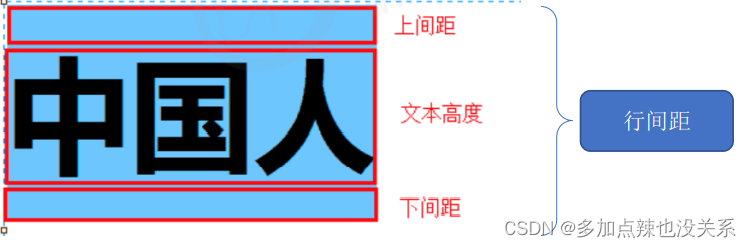
语法:
选择器 {
line-height: 26px;
}
七、背景属性
通过 CSS 背景属性,可以给页面元素添加背景样式。背景属性可以设置背景颜色、背景图片、背景平铺、背景图片位置、背景图像固定等。
(1)背景颜色
background-color 定义元素的背景颜色
使用方式:
background-color: 颜色值;
元素背景颜色默认值是 transparent(透明)
background-color: transparent;
(2)背景图片
background-image 定义元素的背景图片
使用方式:
background-image: none | url(url)
| 参数值 | 作用 |
|---|---|
| none | 无背景图(默认的) |
| url | 使用绝对相对地址指定背景图像 |
注意:背景图片后面的地址,千万不要忘记加 URL, 同时里面的路径不要加引号。
(3)背景平铺
background-repeat 设置元素背景图像的平铺
使用方式:
background-repeat: repeat | no-repeat | repeat-x | repeat-y
| 参数值 | 作用 |
|---|---|
| repeat | 背景图片在纵向和横向上平铺(默认的) |
| no-repeat | 背景图片不平铺 |
| repeat-x | 背景图片在横向上平铺 |
| repeat-y | 背景图片在纵向上平铺 |
(4)背景图片位置
background-position 属性可以改变图片在背景中的位置
使用方式:
background-position: x y;
参数代表的意思是:x 坐标和 y 坐标。 可以使用 方位名词 或者 精确单位
| 参数值 | 作用 |
|---|---|
| length | 百分数 或 由浮点数字和单位表示符组成的长度值 |
| position· | top、center、bottom、left、center、right 方位名词 |
其他说明:
- 参数是方位名词:如果指定的两个值都是方位名词,则两个值前后顺序无关,比如 left top 和 top left 效果一致,如果只指定了一个方位名词,另一个值省略,则第二个值默认居中对齐
- 参数是精确单位:如果参数值是精确坐标,那么第一个肯定是 x 坐标,第二个一定是 y 坐标,如果只指定一个数值,那该数值一定是 x 坐标,另一个默认垂直居中、
- 参数是混合单位:如果指定的两个值是精确单位和方位名词混合使用,则第一个值是 x 坐标,第二个值是 y 坐标
(5)背景图片固定
background-attachment 属性设置背景图像是否固定或者随着页面的其余部分滚动,可以制作视差滚动的效果。
使用方式:
background-attachment: scroll | fixed;
| 参数值 | 作用 |
|---|---|
| scroll | 背景图像随对象内容滚动 |
| fixed· | 背景图像固定 |
(6)背景样式合写
background: 背景颜色 背景图片地址 背景平铺 背景图像滚动 背景图片位置。
使用方式:
background: transparent url(image.jpg) repeat-y fixed top;
(6)背景色半透明
CSS3 提供了背景颜色半透明的效果。
使用方式:
background: rgba(0,0,0,0.3);
- 最后一个参数是 alpha 透明度,取值范围在 0~1之间
- 我们习惯把 0.3 的 0 省略掉,写为 background: rgba(0, 0, 0, .3);
注意:背景半透明是指盒子背景半透明,盒子里面的内容不受影响
总结:
| 属性 | 作用 | 值 |
|---|---|---|
| background-color | 背景颜色 | 预定义的颜色值/十六进制/RGB代码 |
| background-image | 背景图片 | url (图片路径) |
| background-repeat | 是否平铺 | repeat/repeat-x/repeat-y |
| background-position | 背景位置 | length/position 分别是 x 和 y 坐标 |
| background-attachment | 背景附着 | scroll(背景滚动)/ fixed(背景固定) |
| 背景简写 | 书写更简单 | 背景颜色 背景图片 地址 背景平铺 背景滚动 背景位置 |
| 背景色半透明 | 背景颜色半透明 | background; rgba(0,0,0,0,3); 后面必须是 4 个值 |
八、三大特性
css 有三大重要的特性,分别是:层叠性、继承性、优先级。
1. 层叠性
相同选择器给设置相同的样式,此时一个样式就会覆盖(层叠)另一个冲突的样式。层叠性主要解决样式冲突的问题。
规则:
- 样式冲突,遵循的原则是就近原则,哪个样式离结构近,就执行哪个样式
- 样式不冲突,不会层叠
<!DOCTYPE html>
<html lang="en">
<head>
<meta charset="UTF-8">
<meta name="viewport" content="width=device-width, initial-scale=1.0">
<meta http-equiv="X-UA-Compatible" content="ie=edge">
<title>css三大特性:层叠性</title>
<style>
div {
color: green;
font-size: larger;
}
div {
color: red;
}
</style>
</head>
<body>
<div>给相同的选择器设置相同的样式,根据就近原则,后一个会覆盖掉前一个</div>
</body>
</html>

2. 继承性
CSS中的继承: 子标签会继承父标签的某些样式,如文本颜色和字号。恰当地使用继承可以简化代码,降低 CSS 样式的复杂性。
子元素可以继承父元素的样式:text-,font-,line- 这些元素开头的可以继承,以及 color 属性
行高的继承
body {
font:12px/1.5 Microsoft YaHei;
}
- 行高可以跟单位也可以不跟单位
- 如果子元素没有设置行高,则会继承父元素的行高为 1.5
- 此时子元素的行高是:当前子元素的文字大小 * 1.5
- body 行高 1.5 这样写法最大的优势就是里面子元素可以根据自己文字大小自动调整行高
<!DOCTYPE html>
<html lang="en">
<head>
<meta charset="UTF-8">
<meta name="viewport" content="width=device-width, initial-scale=1.0">
<meta http-equiv="X-UA-Compatible" content="ie=edge">
<title>css三大特性:继承性</title>
<style>
div {
color: green;
font-size: 14px;
}
body {
font: 12px/1.5 Microsoft YaHei;
}
</style>
</head>
<body>
<div>
<p>我继承了父标签 div 的颜色和字体大小属性</p>
</div>
</body>
</html>

3. 优先级
当同一个元素指定多个选择器,就会有优先级的产生。
- 选择器相同,则执行层叠性
- 选择器不同,则根据
选择器权重执行
选择器优先级计算表格:
| 选择器 | 权重 |
|---|---|
| 继承 或者 * | 0,0,0,0 |
| 元素选择器 | 0,0,0,1 |
| 类选择器,伪类选择器 | 0,0,1,0 |
| ID选择器 | 0,1,0,0 |
| 行内样式 style=" " | 1,0,0,0 |
| !important (重要的) | 无穷大 |
<!DOCTYPE html>
<html lang="en">
<head>
<meta charset="UTF-8">
<meta name="viewport" content="width=device-width, initial-scale=1.0">
<meta http-equiv="X-UA-Compatible" content="ie=edge">
<title>CSS优先级</title>
<style>
.test {
color: red;
}
div {
color: pink!important;
}
#demo {
color: green;
}
</style>
</head>
<body>
<div class="test" id="demo" style="color: purple">你笑起来真好看</div>
</body>
</html>
优先级注意点:
- 权重是有4组数字组成,但是不会有进位。
- 可以理解为类选择器永远大于元素选择器, id选择器永远大于类选择器,以此类推…
- 等级判断从左向右,如果某一位数值相同,则判断下一位数值。
- 可以简单记忆法: 通配符和继承权重为0, 标签选择器为1,类(伪类)选择器为 10, id选择器 100, 行内样式表为 1000, !important 无穷大.
继承的权重是0, 如果该元素没有直接选中,不管父元素权重多高,子元素得到的权重都是 0。
权重叠加:如果是复合选择器,则会有权重叠加,需要计算权重。
- div ul li ------> 0,0,0,3
- .nav ul li ------> 0,0,1,2
- a:hover -----—> 0,0,1,1
- .nav a ------> 0,0,1,1
九、盒子模型
网页是由许许多多个盒子组成,网页的核心就是用 CSS 摆放盒子。
盒子模型的组成
盒子模型:把 HTML 页面中的布局元素看作是一个矩形的盒子,也就是一个盛装内容的容器。
CSS 盒子模型本质上是一个盒子,封装周围的 HTML 元素,它包括:边框、外边距、内边距、和 实际内容。
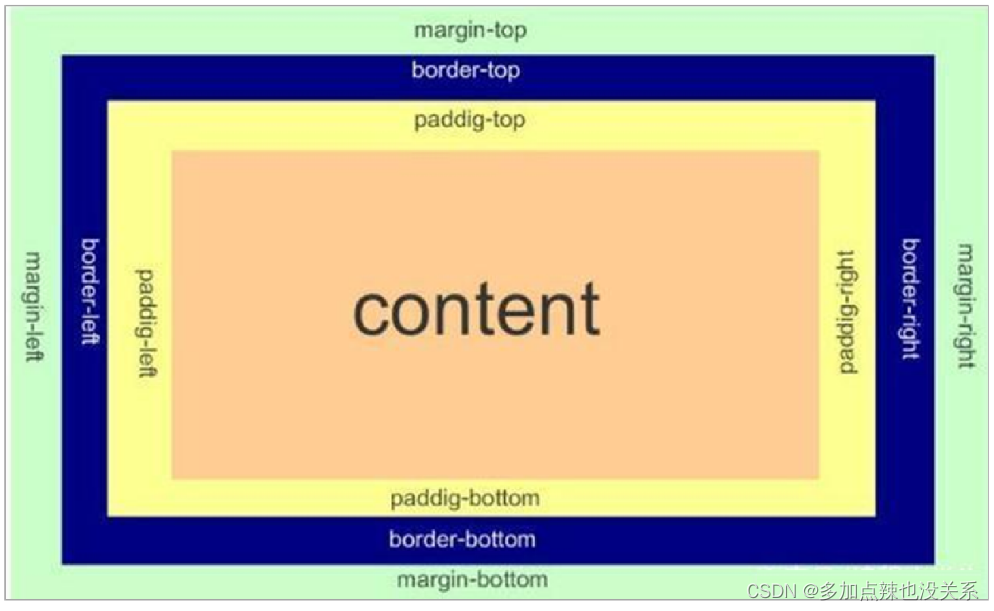
1. 边框
border可以设置元素的边框。边框有三部分组成:边框宽度(粗细) 边框样式 边框颜色。
语法:
border : border-width || border-style || border-color;
| 属性 | 作用 |
|---|---|
| border-width | 定义边框粗细,单位是 px |
| border-style | 定义边框的样式 |
| border-color | 定义边框的颜色 |
边框样式 border-style 可以设置如下值:
- none:没有边框即忽略所有边框的宽度(默认值)
- solid:边框为单实线(最为常用的)
- dashed:边框为虚线
- dotted:边框为点线
示例:
<!DOCTYPE html>
<html lang="en">
<head>
<meta charset="UTF-8">
<meta name="viewport" content="width=device-width, initial-scale=1.0">
<meta http-equiv="X-UA-Compatible" content="ie=edge">
<title>盒子模型之边框</title>
<style>
div {
width: 300px;
height: 200px;
/* border-width 边框的粗细 一般情况下都用 px */
border-width: 5px;
/* border-style 边框的样式 solid 实线边框 dashed 虚线边框 dotted 点线边框*/
border-style: solid;
/* border-style: dashed; */
/* border-style: dotted; */
/* border-color 边框的颜色 */
border-color: pink;
}
</style>
</head>
<body>
<div></div>
</body>
</html>
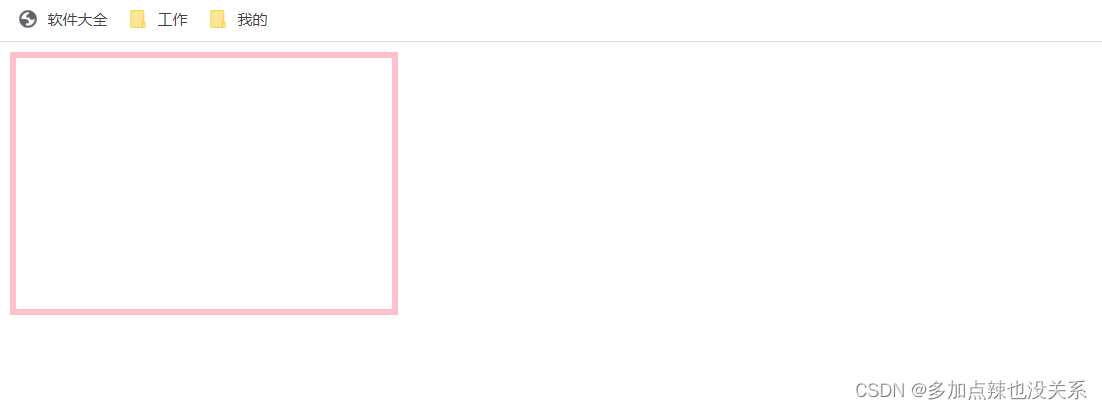
边框的合写:
border: 1px solid red;
边框的分写:
border-top: 1px solid red; /* 只设定上边框, 其余同理 */
表格的细线边框
border-collapse 属性控制浏览器绘制表格边框的方式。它控制相邻单元格的边框。
语法:
/* collapse 单词是合并的意思:表示相邻边框合并在一起*/
border-collapse:collapse;
示例:
<!DOCTYPE html>
<html lang="en">
<head>
<meta charset="UTF-8">
<meta name="viewport" content="width=device-width, initial-scale=1.0">
<meta http-equiv="X-UA-Compatible" content="ie=edge">
<title>今日小说排行榜</title>
<style>
table {
width: 500px;
height: 249px;
}
th {
height: 35px;
}
table,
td, th {
border: 1px solid pink;
/* 合并相邻的边框 */
border-collapse: collapse;
font-size: 14px;
text-align: center;
}
</style>
</head>
<body>
<table align="center" cellspacing="0">
<thead>
<tr>
<th>排名</th>
<th>关键词</th>
<th>趋势</th>
<th>进入搜索</th>
<th>最近七日</th>
<th>相关链接</th>
</tr>
</thead>
<tbody>
<tr>
<td>1</td>
<td>鬼吹灯</td>
<td><img src="down.jpg"></td>
<td>456</td>
<td>123</td>
<td> <a href="#">贴吧</a> <a href="#">图片</a> <a href="#">百科</a> </td>
</tr>
<tr>
<td>1</td>
<td>鬼吹灯</td>
<td><img src="down.jpg"></td>
<td>456</td>
<td>123</td>
<td> <a href="#">贴吧</a> <a href="#">图片</a> <a href="#">百科</a> </td>
</tr>
<tr>
<td>3</td>
<td>西游记</td>
<td><img src="up.jpg"></td>
<td>456</td>
<td>123</td>
<td> <a href="#">贴吧</a> <a href="#">图片</a> <a href="#">百科</a> </td>
</tr>
<tr>
<td>1</td>
<td>鬼吹灯</td>
<td><img src="down.jpg"></td>
<td>456</td>
<td>123</td>
<td> <a href="#">贴吧</a> <a href="#">图片</a> <a href="#">百科</a> </td>
</tr>
<tr>
<td>1</td>
<td>鬼吹灯</td>
<td><img src="down.jpg"></td>
<td>456</td>
<td>123</td>
<td> <a href="#">贴吧</a> <a href="#">图片</a> <a href="#">百科</a> </td>
</tr>
<tr>
<td>1</td>
<td>鬼吹灯</td>
<td><img src="down.jpg"></td>
<td>456</td>
<td>123</td>
<td> <a href="#">贴吧</a> <a href="#">图片</a> <a href="#">百科</a> </td>
</tr>
</tbody>
</table>
</body>
</html>
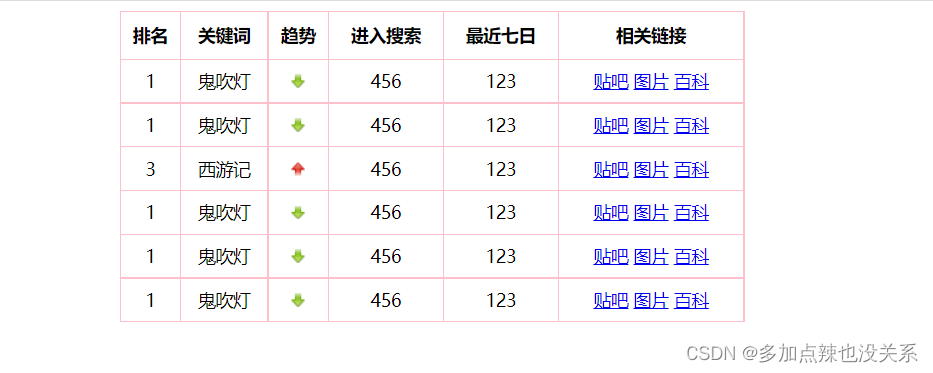
边框会额外增加盒子的实际大小。因此我们有两种方案解决:
- 测量盒子大小的时候,不量边框。
- 如果测量的时候包含了边框,则需要 width/height 减去边框宽度
<!DOCTYPE html>
<html lang="en">
<head>
<meta charset="UTF-8">
<meta http-equiv="X-UA-Compatible" content="IE=edge">
<meta name="viewport" content="width=device-width, initial-scale=1.0">
<title>边框会影响盒子的实际大小</title>
<style>
/* 需要一个 200*200 的盒子,但是这个盒子又 10px 的边框 */
div {
width: 180px;
height: 180px;
background-color: aqua;
border: 10px solid red
}
</style>
</head>
<body>
<div></div>
</body>
</html>
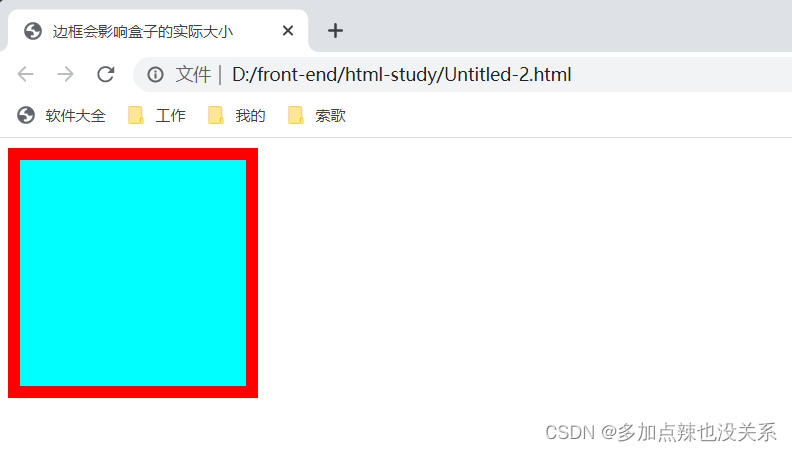
2. 内边距
padding 属性用于设置内边距,即边框与内容之间的距离。
合写属性:
| 属性 | 作用 |
|---|---|
| padding: 5px | 1个值,代表上下左右都有5像素内边距 |
| padding: 5px 10px | 2个值,代表上下内边距是5像素,左右内边距是10像素 |
| padding: 5px 10px 20px | 3个值,代表上内边距是5像素,左右内边距是10像素,下内边距是20像素 |
| padding: 5px 10px 20px 30px | 4个值,上是5像素,右10像素,下20像素,左30像素,顺时针 |
分写属性:
| 属性 | 作用 |
|---|---|
| padding-left | 左内边距 |
| padding-right | 右内边距 |
| padding-top | 上内边距 |
| padding-bottom | 下内边距 |
<!DOCTYPE html>
<html lang="en">
<head>
<meta charset="UTF-8">
<meta http-equiv="X-UA-Compatible" content="IE=edge">
<meta name="viewport" content="width=device-width, initial-scale=1.0">
<title>盒子模型之内边距</title>
<style>
div {
width: 200px;
height: 200px;
background-color: aqua;
padding: 20px;
}
</style>
</head>
<body>
<div>这里是内容这里是内容这里是内容这里是内容这里是内容这里是内容这里是内容</div>
</body>
</html>
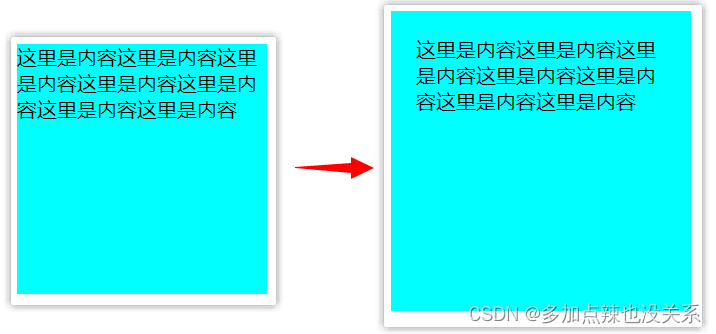
注意:内边距的设置也会影响盒子实际的大小,若是想要保证盒子的大小和实际效果图的一致,则需要让 width/height 减去多出来的内边距大小即可。
导航栏设计
我们可以利用内边距撑开盒子,巧妙的运用到导航栏设计上,可以不用给每个盒子设置宽度,达到最佳效果。
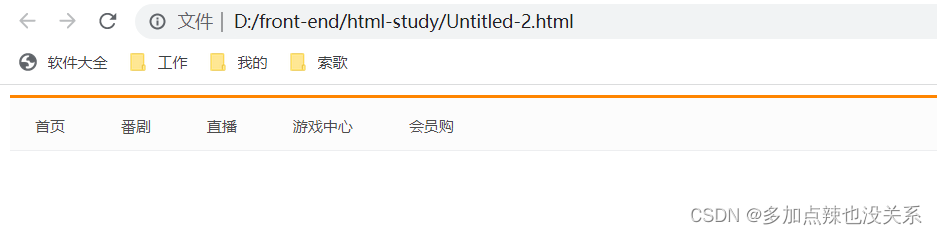
<!DOCTYPE html>
<html lang="en">
<head>
<meta charset="UTF-8">
<meta http-equiv="X-UA-Compatible" content="IE=edge">
<meta name="viewport" content="width=device-width, initial-scale=1.0">
<title>导航栏</title>
<style>
.nav {
height: 41px;
border-top: 3px solid #ff8500;
border-bottom: 1px solid #edeef0;
background-color: #fcfcfc;
line-height: 41px;
}
.nav a {
/* a 属于行内元素,此时必须要转换为行内块元素 */
display: inline-block;
height: 41px;
font-size: 12px;
color: #4c4c4c;
/* 去除链接的下划线 */
text-decoration: none;
padding: 0px 20px;
}
.nav a:hover {
background-color: #eee;
color: #ff8500;
}
</style>
</head>
<body>
<div class="nav">
<a href="#">首页</a>
<a href="#">番剧</a>
<a href="#">直播</a>
<a href="#">游戏中心</a>
<a href="#">会员购</a>
</div>
</body>
</html>
3. 外边距
margin 属性用于设置外边距,即控制盒子和盒子之间的距离。
合写属性:
| 属性 | 作用 |
|---|---|
| margin-left | 左外边距 |
| margin-right | 右外边距 |
| margin-top | 上外边距 |
| margin-bottom | 下外边距 |
外边距的典型应用:
外边距可以让块级盒子水平居中的两个条件:
- 盒子必须指定了宽度(width)
- 盒子左右的外边距都设置为 auto
常见的写法,以下三种都可以:
margin-left: auto; margin-right: auto;
margin: auto;
margin: 0 auto;
注意:以上方法是让块级元素水平居中,行内元素或者行内块元素水平居中给其父元素添加 text-align:center 即可。
外边距合并:
使用 margin 定义块元素的垂直外边距时,可能会出现外边距的合并。
主要有两种情况:
-
① 相邻块元素垂直外边距的合并
- 当上下相邻的两个块元素(兄弟关系)相遇时,如果上面的元素有下外边距 margin-bottom,下面的元素有上外边距 margin-top ,则他们之间的垂直间距不是 margin-bottom 与 margin-top 之和。取两个值中的较大者这种现象被称为相邻块元素垂直外边距的合并。
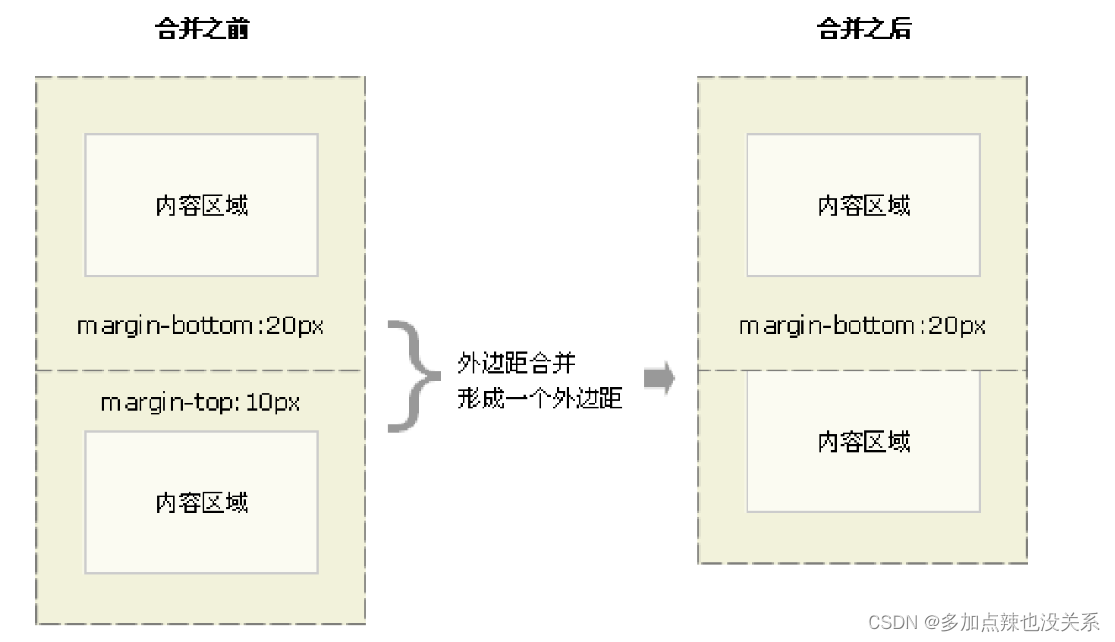
- 解决方案:尽量只给一个盒子添加 margin 值
- 当上下相邻的两个块元素(兄弟关系)相遇时,如果上面的元素有下外边距 margin-bottom,下面的元素有上外边距 margin-top ,则他们之间的垂直间距不是 margin-bottom 与 margin-top 之和。取两个值中的较大者这种现象被称为相邻块元素垂直外边距的合并。
-
② 嵌套块元素垂直外边距的塌陷
- 对于两个嵌套关系(父子关系)的块元素,父元素有上外边距同时子元素也有上外边距,此时父元素会塌陷较大的外边距值。
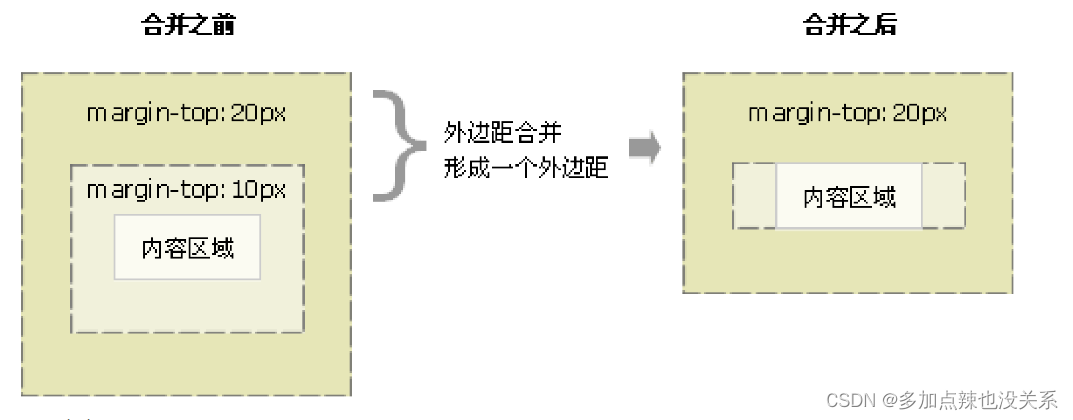
- 解决方案:
- 可以为父元素定义上边框
- 可以为父元素定义上内边距
- 可以为父元素添加
overflow:hidden
- 对于两个嵌套关系(父子关系)的块元素,父元素有上外边距同时子元素也有上外边距,此时父元素会塌陷较大的外边距值。
清除内外边距:
网页元素很多都带有默认的内外边距,而且不同浏览器默认的也不一致。因此我们在布局前,首先要清除下网页元素的内外边距。
* {
padding:0; /* 清除内边距 */
margin:0; /* 清除外边距 */
}
注意:行内元素为了照顾兼容性,尽量只设置左右内外边距,不要设置上下内外边距。但是转换为块级和行内块元素就可以了
上篇:HTML 学习 | 第一章